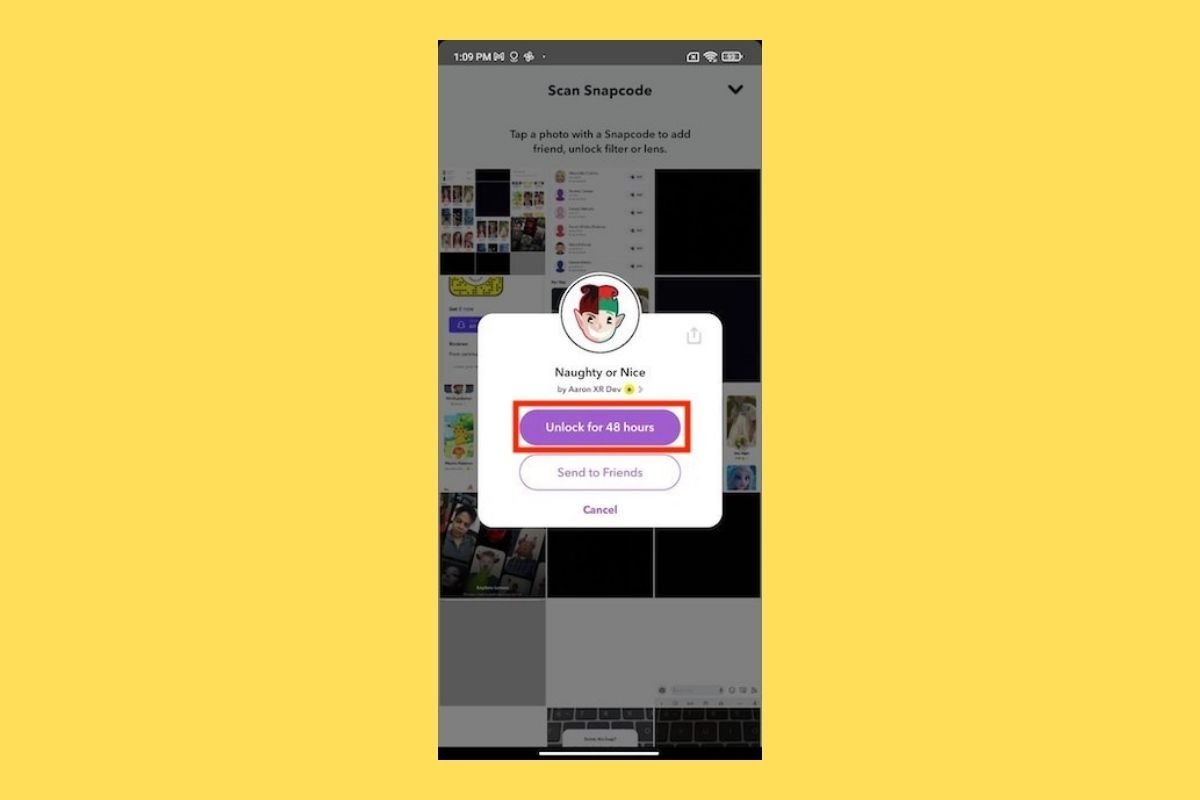Uno de los puntos fuertes de Snapchat son los filtros. De forma predeterminada, junto al obturador, se muestra una cantidad limitada de lentes que puedes usar para grabar o sacar fotos divertidas. No obstante, debes saber que los filtros que se muestra en primera instancia no son los únicos que puedes usar en la aplicación de Snapchat. Aquí te contamos dos maneras de ver todas las lentes en la aplicación para Android.
Explorar la galería de lentes
La forma más sencilla de acceder a todos los filtros de Snapchat es entrando en la galería oficial. Hazlo presionando sobre la carita sonriente que verás junto al obturador.
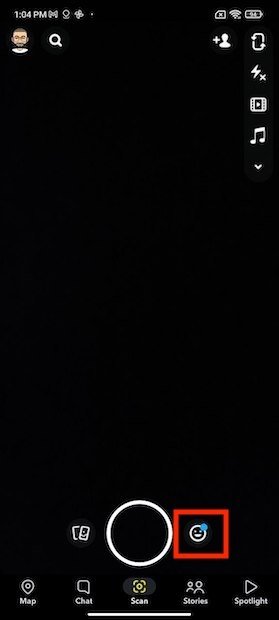 Abrir filtros
Abrir filtros
Desplázate hasta el final de los filtros hasta que aparezca el icono de la lupa. Después, presiona sobre él o toca en Explore.
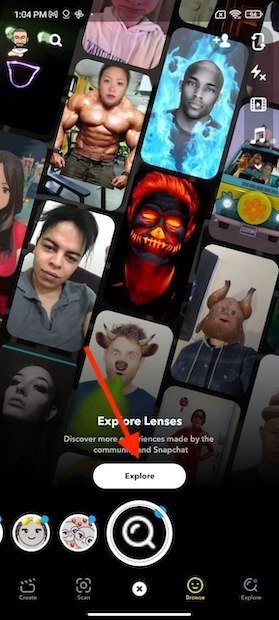 Sección para explorar lentes
Sección para explorar lentes
En la parte superior de la galería verás algunas categorías. Empléalas para explorar los filtros que hay disponibles en Snapchat.
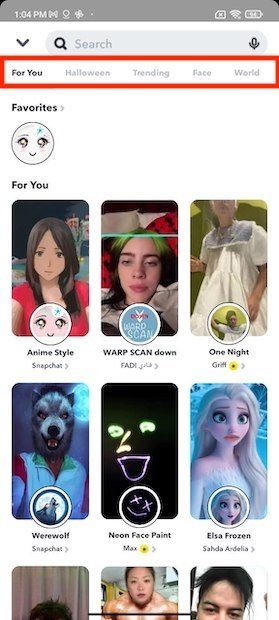 Categorías de lentes
Categorías de lentes
De igual forma, es posible utilizar la búsqueda para localizar más filtros.
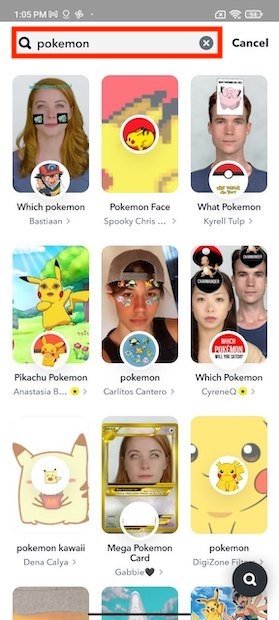 Buscar nuevas lentes por temas
Buscar nuevas lentes por temas
Cuando uno te guste, ábrelo y presiona en el obturador para sacar una foto o grabar un vídeo. Si no quieres perderlo de vista, toca en Favorite.
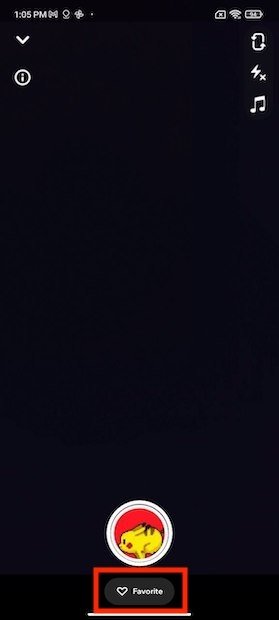 Usar una nueva lente y añadir a favoritos
Usar una nueva lente y añadir a favoritos
Los filtros favoritos se muestran en la sección For you de la galería.
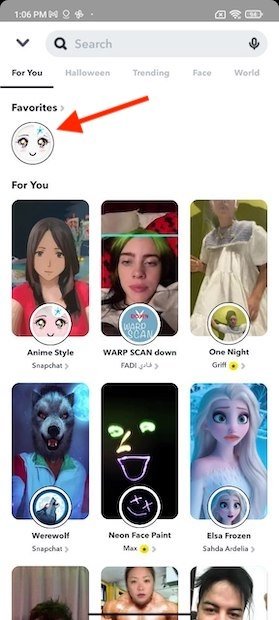 Lentes favoritas guardadas
Lentes favoritas guardadas
Puedes visitar la galería de lentes tantas veces como quieras para descubrir más y más filtros.
Usando filtros desde Internet
En la red también se pueden encontrar filtros para Snapchat. Te recomendamos que utilices el buscador para localizarlos. Entonces, saca una captura del Snapcode del filtro. Como suele suceder, la captura se almacenará en la galería.
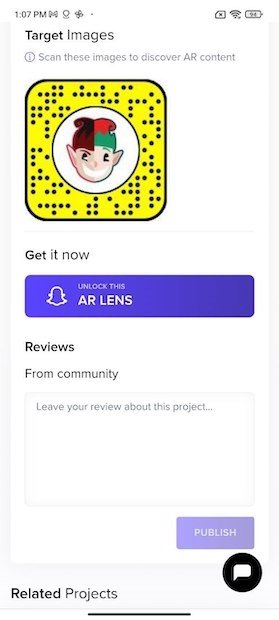 Lentes disponibles en Internet
Lentes disponibles en Internet
Seguidamente, abre Snapchat y toca en el botón para agregar amigos.
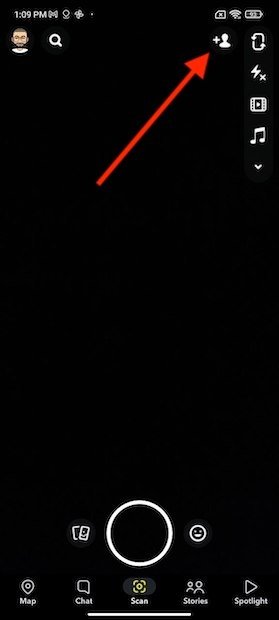 Añadir lentes desde Internet
Añadir lentes desde Internet
Abre el lector de códigos de Snapchat.
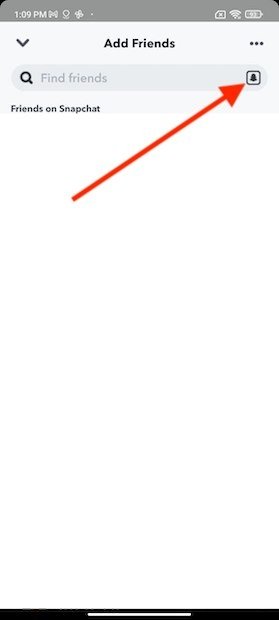 Escanear código
Escanear código
Selecciona la captura de pantalla que hiciste al código de la lente.
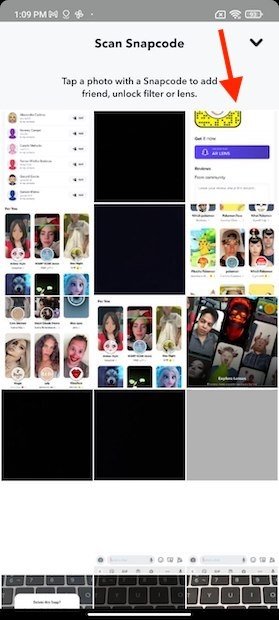 Seleccionar captura de pantalla
Seleccionar captura de pantalla
Toca en Unlock for 48 hours para agregarlo a tus lentes.
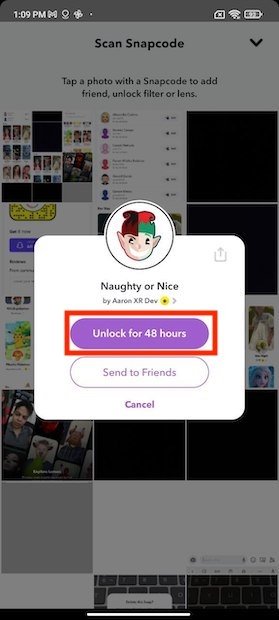 Desbloquear lente
Desbloquear lente
El filtro que acabas de desbloquear se encuentra en la galería de lentes, en el lado izquierdo del obturador.
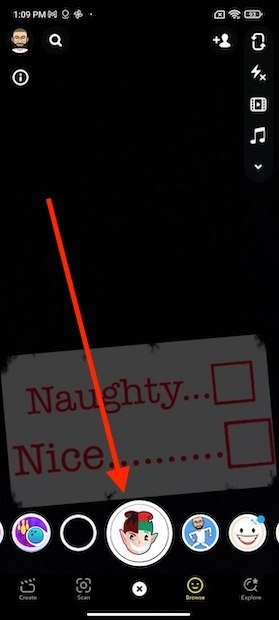 Usar nueva lente
Usar nueva lente
Repite este proceso cada vez que encuentres un filtro por Internet.